iPhone13手机设置不显示悬浮球的方法
2024-06-28 11:08作者:91下载站
一些小伙伴在操作iPhone13这款手机的时候,会看到手机页面上有悬浮球显示,那么想要将其关闭掉的话,该如何关闭呢,应该在哪里关闭该功能呢,有的小伙伴是不知道具体的操作方法的,其实我们只需要进入到控制中心的设置页面中,将其中的触控功能找到,那么我们就可以直接将辅助触控功能点击关闭掉,那么悬浮球就不会显示出来了,下方是关于如何使用iPhone13手机设置关闭悬浮球的具体操作方法,如果你需要的情况下可以看看方法教程,希望小编的方法教程对大家有所帮助。
方法步骤
1.将iPhone13手机的设置窗口进行点击打开,在页面上滚动找到其中的【控制中心】这个选项,将其点击打开。
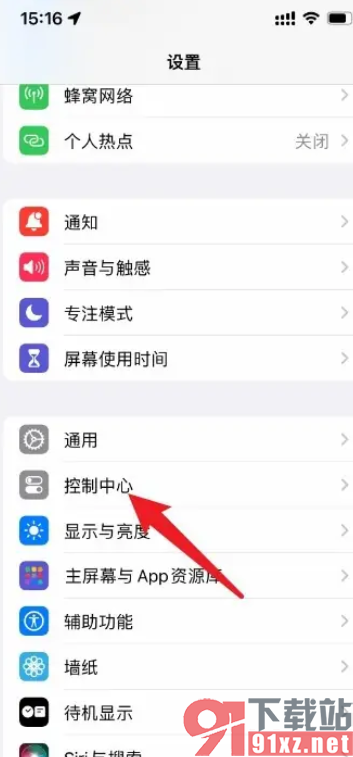
2.这时候,我们就可以在该页面上找到其中的【触控】这个选项,我们需要将其进行点击。
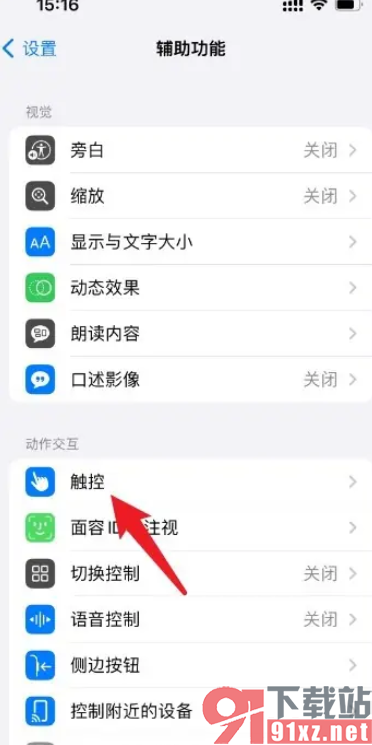
3.随后,我们就可以在当前的页面上,找到其中的【辅助触控】的功能选项。
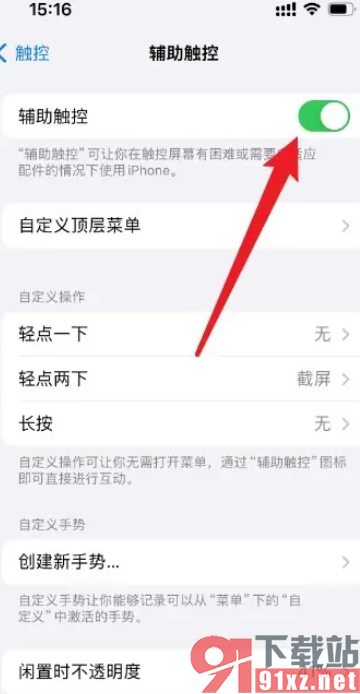
4.我们需要将该选项后面的开关按钮点击关闭掉就可以了,那么悬浮球即可关闭不显示。
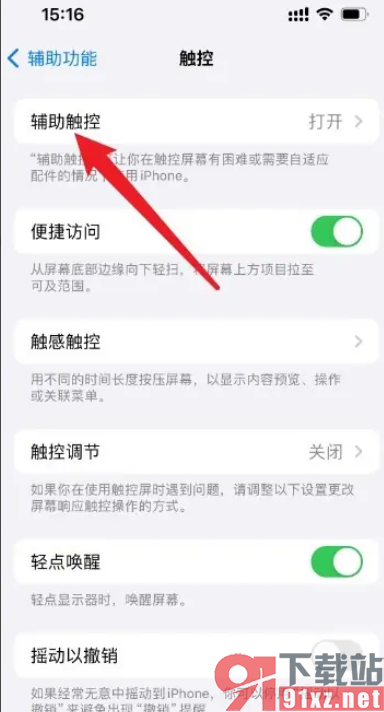
以上就是关于如何使用iPhone13手机设置关闭悬浮球的具体操作方法,如果你想要将自己手机上的悬浮球进行关闭不显示,那么我们就可以按照小编分享的教程将其中的辅助触控功能点击关闭启用即可,感兴趣的话可以自己操作试试哦。